稽核系統事件
稽核系統事件可讓「服務管理員」查看在系統中發生的一般事件 (例如移轉任務及使用者變更),包括事件發生時間,以及每個事件的狀態。
您可以依照事件類型來篩選事件稽核,然後將結果下載到 Excel 檔案中。
若要檢視系統事件,請按一下首頁上的稽核卡,然後選取「稽核類型」面板中的系統事件。預設會顯示過去 7 天的事件。
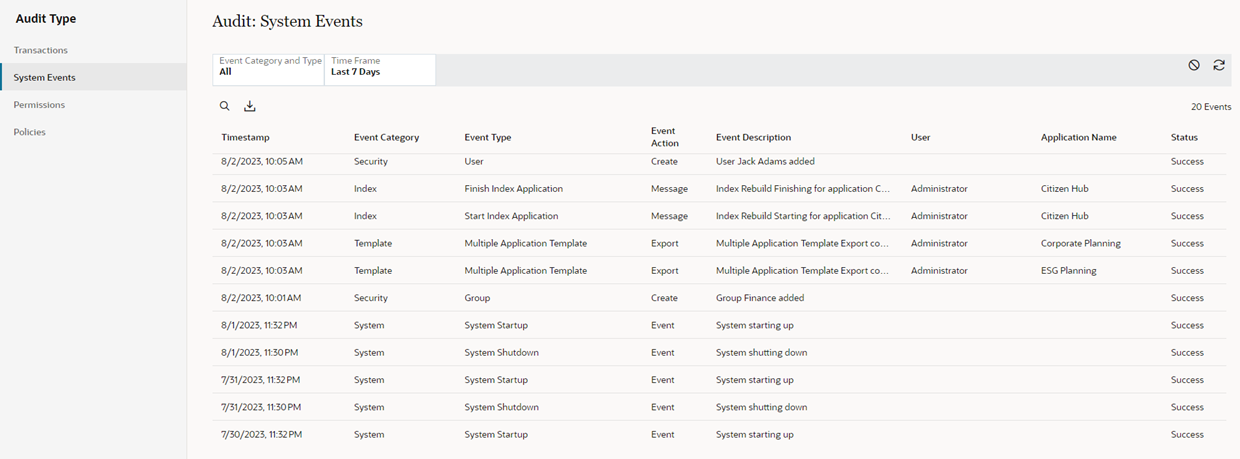
您可以在「稽核:系統事件」中,篩選您要檢視的事件。下列篩選條件為可用選項:
- 事件類別與類型:選取事件類別,然後在該類別中,選取您要檢視之事件的類型。下列為可用的類別類型:
類別 類型 描述 全部 (索引除外) 全部 顯示索引重建除外的所有事件 全部 全部 顯示包括索引重建的所有事件 索引 - 索引重建
- 開始索引升級
- 完成索引升級
- 開始索引套用
- 完成索引套用
- 索引移轉匯入
顯示索引事件 中繼資料 - 應用程式
- 繫結
- 條件約束
- 比較設定檔
- 維度
- 擷取
- 擷取套件
- 全域連線
- 階層集
- 查詢集
- 節點集
- 節點類型
- 權限
- 原則
- 特性
- 訂閱
- 時間標籤
- 驗證
- 檢視
- 視點
- 視點查詢設定檔
顯示中繼資料物件的建立與刪除事件。 僅適用於應用程式:顯示應用程式複製時間,以及初始和修改後的登錄變更套用時間。
移轉 - 移轉匯入
- 移轉備份
顯示移轉任務,例如匯入及備份 備註:對於移轉任務,使用者一律是系統管理員。
安全性 - 全部
- 使用者
- 群組
顯示已新增或刪除的使用者及群組 系統 - 系統啟動
- 系統關閉
顯示系統啟動及關閉事件 範本 - 應用程式範本
- 維度範本
- 多重應用程式範本
顯示應用程式及維度的範本匯入和匯出資訊 - 時間範圍:在期間中選取時間範圍,以便查看該期間內的事件,或是按一下日期範圍並輸入自訂的日期範圍。以下日期範圍可供選取:
- 過去 7 天
- 過去 30 天
- 過去 60 天
- 過去 90 天
- 上一年度
- 全部 (只有在您沒有將事件類別與類型設定為「全部」或「全部 (索引除外)」時,才可使用)。
當您使用「稽核:系統事件」篩選條件時,按一下 ![]() 即可將所有篩選條件重設為預設值,而按一下
即可將所有篩選條件重設為預設值,而按一下 ![]() 即可重新整理目前的篩選條件設定值所傳回的資料。
即可重新整理目前的篩選條件設定值所傳回的資料。
按一下 ![]() 即可搜尋您選取的篩選條件所傳回的事件。
即可搜尋您選取的篩選條件所傳回的事件。
下載系統事件稽核結果
當您調整篩選條件,以顯示您要稽核的事件之後,可以按一下下載 ![]() ,將結果下載到 Excel 檔案中。
,將結果下載到 Excel 檔案中。
當您下載事件時,試算表會包含所有的事件,包括沒有顯示在畫面上的事件。